Utwórz skrót do sprawdzania aktualizacji sklepu w systemie Windows 10
System Windows 10 zawiera aplikację Sklep, która umożliwia instalowanie i aktualizowanie różnych aplikacji. Dzięki Sklepowi aplikacje można instalować i aktualizować jednym kliknięciem. Domyślnie Microsoft Store jest ustawiony na automatyczne aktualizowanie aplikacji. Buforuje niektóre szczegóły dotyczące zainstalowanych i dostępnych aplikacji, aby przyspieszyć proces ich przeglądania i poprawić responsywność aplikacji Sklep. Jeśli jednak wyłączono funkcję automatycznej aktualizacji aplikacji w sklepie Microsoft Store może być konieczne ręczne sprawdzenie aktualizacji aplikacji. Aby zaoszczędzić czas, możesz utworzyć specjalny skrót.

Jak być może już wiesz, system Windows 10 zawiera własną aplikację Store. Podobnie jak Android ma Google Play, a App Store w iOS, aplikacja Microsoft Store (dawniej Windows Store) dodaje możliwość dostarczania treści cyfrowych użytkownikowi końcowemu w systemie Windows.
Reklama
Wskazówka: jeśli masz problemy z instalacją nowych aplikacji lub jeśli Sklep nie aktualizuje aplikacji, przydatne może być zresetowanie aplikacji Sklep. Podczas gdy system Windows jest wyposażony w specjalny Narzędzie "wsreset.exe", nowoczesne wersje systemu Windows 10 zapewniają wydajniejszy i bardziej użyteczny sposób resetowania aplikacji. Widzieć
Jak zresetować aplikację Microsoft Store w systemie Windows 10
W ostatnich kompilacjach systemu Windows 10 edycje takie jak Windows 10 Pro, Enterprise lub Education nie wymagają już logowania się do Sklepu za pomocą konta Microsoft w celu instalowania aplikacji. Windows 10 pozwala w ten sposób instalować tylko darmowe aplikacje. Jednak wersja Windows 10 Home nadal wymaga aktywnego konta Microsoft dla wszystkich obsługiwanych operacji.
Aby utworzyć skrót Sprawdź aktualizacje sklepu w systemie Windows 10, wykonaj następujące czynności.
- Kliknij prawym przyciskiem myszy puste miejsce na pulpicie. Wybierz Nowy - Skrót z menu kontekstowego (patrz zrzut ekranu).

- W polu docelowym skrótu wpisz lub skopiuj i wklej następujące informacje:
explorer.exe ms-windows-store: aktualizacje

- Jako nazwy skrótu użyj wiersza „Sprawdź aktualizacje sklepu” bez cudzysłowów. Właściwie możesz użyć dowolnej nazwy. Po zakończeniu kliknij przycisk Zakończ.

- Teraz kliknij prawym przyciskiem myszy utworzony skrót i wybierz Właściwości.
- Na karcie Skrót możesz określić nową ikonę, jeśli chcesz. W pliku c:\windows\system32\imageres.dll znajduje się szereg odpowiednich ikon.
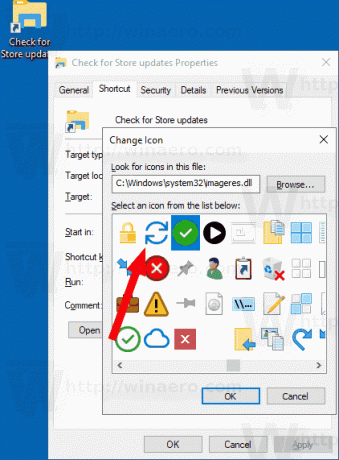
Kliknij OK, aby zastosować ikonę, a następnie kliknij OK, aby zamknąć okno dialogowe właściwości skrótu.
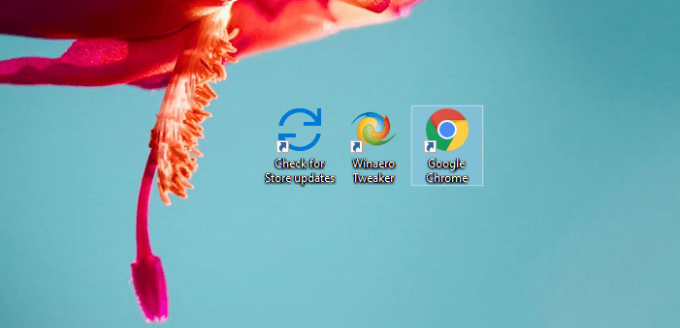
Kliknięcie skrótu przeniesie Cię bezpośrednio do strony Aktualizacje Sklepu.
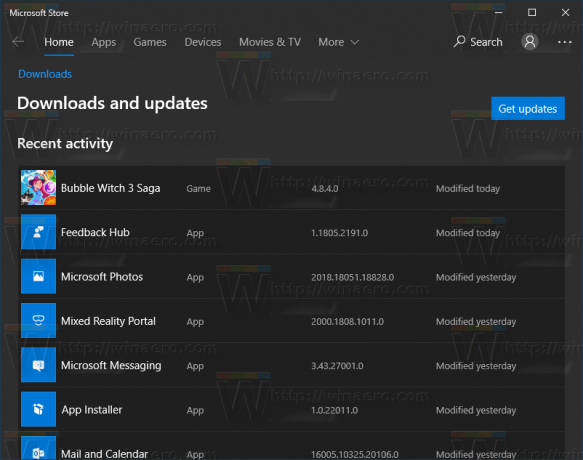
Teraz możesz przenieść ten skrót w dowolne dogodne miejsce, przypnij go do paska zadań lub do Startu,dodaj do wszystkich aplikacji lub dodaj do szybkiego uruchamiania (zobacz jak włącz Szybkie uruchamianie). Możesz także przypisz globalny skrót klawiszowy do Twojego skrótu.
Użyte przez nas polecenie to specjalne polecenie ms-settings. Prawie każda strona Ustawienia i inne części GUI w systemie Windows 10 mają własny identyfikator URI, co oznacza Uniform Resource Identifier. Dzięki temu możesz otworzyć dowolną stronę ustawień lub funkcję bezpośrednio za pomocą specjalnego ms-ustawienia Komenda. Aby uzyskać odniesienie, zobacz
ms-settings Polecenia w systemie Windows 10
Otóż to.


